10 הדרכים המובילות לתיקון השהיית דיסקורד ב-Windows וב-Mac
Miscellanea / / November 09, 2023
הפופולריות של דיסקורד זינקה לשמיים בקרב גיימרים וקהילות מקוונות. אחת הסיבות יכולה להיות האפליקציות העשירות לשולחן העבודה ולנייד. בעוד שדיסקורד הוסיפה תכונות שימושיות לאפליקציות שולחן העבודה לאורך זמן, האופטימיזציה הכוללת היא עדיין פגיעה. רבים התלוננו על פיגור של Discord ב-Windows וב-Mac, והנה הדרכים המובילות לתקן את הבעיה.

מחלוקת בפיגור מתי משחקים או סטרימינג מוביל לחוויה מתחת לממוצע. מכיוון שאין אלטרנטיבה אמיתית ל-Discord, השתמש בשלבים שלהלן כדי לתקן את בעיית הדיסקורד הפועלת באיטיות.
1. בדוק אפליקציות ושירותים ברקע
תחילה עליך לבדוק את האפליקציות והשירותים ברקע הפועלים במערכת שלך. אם אפליקציות אחרות צורכות משאבים משמעותיים, אתה עלול להתמודד עם פיגור בפעולות Discord. אתה יכול להשתמש ב-Activity Monitor ב-Mac ובמנהל המשימות ב-Windows כדי לבדוק אפליקציות כאלה.
מק
שלב 1: פתח את תפריט האפליקציות והפעל את צג הפעילות.
שלב 2: בדוק את האפליקציות והשירותים שצורכים רוחב פס גבוה של מעבד. לחץ עליהם והקש על x בחלק העליון.

חלונות
שלב 1: לחץ לחיצה ימנית על מקש Windows ופתח את מנהל המשימות.

שלב 2: בדוק אפליקציות אשמים ולחץ על סיום משימה בחלק העליון.

אתה יכול לסגור אפליקציות מיותרות לפני תחילת סשן גיימינג ב-Discord.
2. בדוק חיבור לרשת
Discord דורש חיבור אינטרנט חזק כדי לעבוד כצפוי. ברגע שתמנע מאפליקציות ושירותים מיותרים לרוץ ברקע, התחבר לחיבור Wi-Fi או Ethernet מהיר לחוויה נטולת חיץ.
אתה יכול לבקר fast.com כדי לאשר מהירויות אינטרנט דו ספרתיות במכשיר שלך. אם ה-Mac שלך או Windows לא עובד על Wi-Fi, עיין במדריכי פתרון הבעיות הייעודיים שלנו כדי לפתור את הבעיה.
3. כבה את האצת חומרה
האצת חומרה אקטיבית משתמשת ב-GPU שלך עבור קידוד ופענוח וידאו יעילים, אם זמין. זה יכול להיות הגורם העיקרי מאחורי פיגור Discord ב- Windows ו-Mac. עליך לכבות את האצת החומרה מהגדרות Discord.
שלב 1: הפעל את אפליקציית Discord בשולחן העבודה שלך ועבור להגדרות.
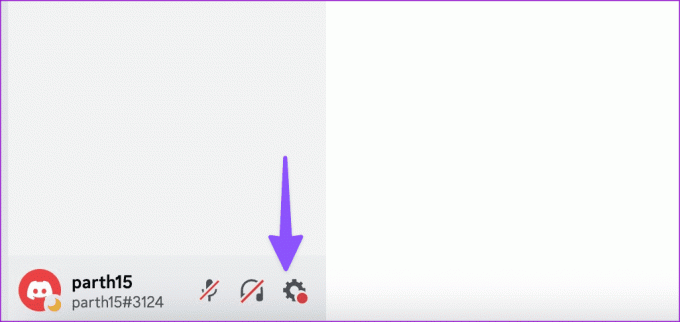
שלב 2: עברו למטה אל 'קול ווידאו' והשבתו את בורר האצת החומרה.

הפעל מחדש את Discord ונסה להשתמש באפליקציה ללא בעיות.
4. נקה את מטמון הדיסקורד
Discord אוסף מטמון ברקע כדי לשפר את ביצועי האפליקציה. עם זאת, כאשר הוא אוסף קבצים מזויפים, אתה עלול להיתקל בפיגור במהלך הפעולות היומיומיות. עליך לנקות את המטמון של Discord ולנסות שוב.
חלונות
שלב 1: פתח את סייר הקבצים ב-Windows ופנה לנתיב הבא:
C:\Users\Username\AppData\Roaming

שלב 2: פתח את תיקיית דיסקורד.

שלב 3: בחר תיקיות Cache, Code cache ו-GPUCache ומחק אותן.
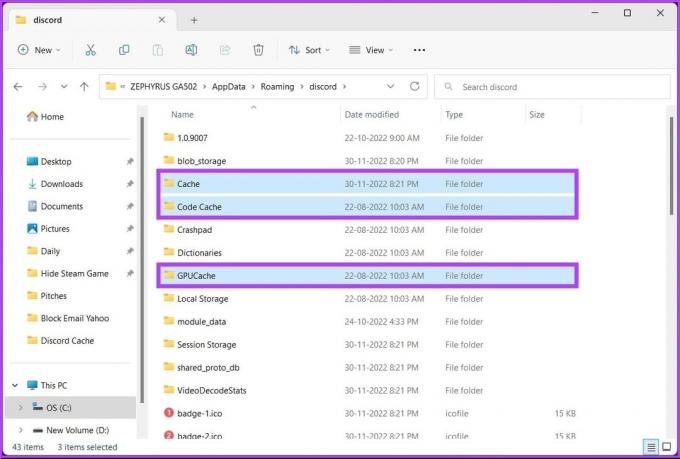
רוקן את סל המיחזור ונסה שוב.
מק
שלב 1: הפעל את Finder ולחץ על מקשי הקיצור Command + Shift + G.

שלב 2: הקלד את הפקודה הבאה ולחץ על מקש Return:
~/Library/Application Support/discord/
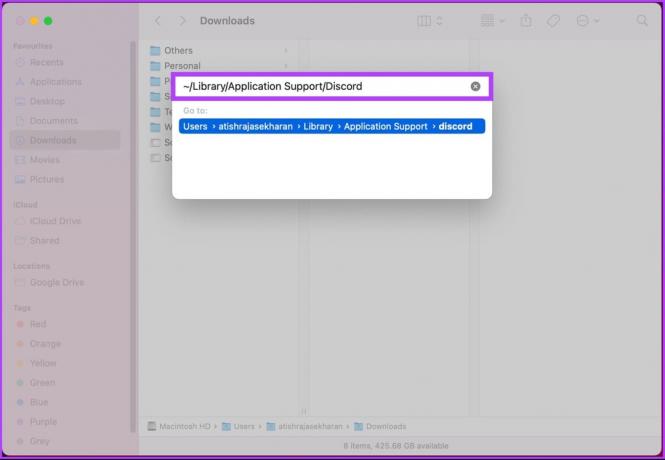
שלב 3: בחר ומחק את אותן תיקיות, ואתה מוכן ללכת.

אתה יכול לקרוא את הפוסט הייעודי שלנו על ניקוי המטמון של Discord בנייד.
5. אפשר תנועה מופחתת
אפשרות תנועה מופחתת מפחיתה את ההנפשות לאורך כל הדיסקורד וגורמת לה להרגיש מהיר יותר.
שלב 1: עבור אל הגדרות דיסקורד (בדוק את השלבים למעלה).
שלב 2: עבור אל נגישות והפעל את החלפת תנועה מופחתת.

6. אפס את הגדרות הקול
הגדרות קול שגויות של Discord יכולות להיות האשם העיקרי כאן. אתה יכול לאפס את הגדרות הקול בשולחן העבודה של Discord.
שלב 1: עבור להגדרות Discord (עיין בשלבים למעלה).
שלב 2: עבור למטה אל קול ווידאו.
שלב 3: גלול מטה ולחץ על אפס הגדרות קול.
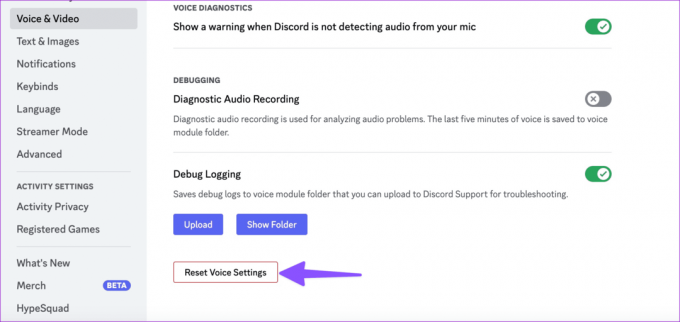
7. בדוק את הגדרות צריכת החשמל
טריק זה חל רק על משתמשי Windows. לרוב המחשבים הניידים של Windows יש מצבי ביצועים שונים כדי להפיק את המיטב מהמעבד והסוללה של המחשב הנייד שלך. עבור משימות אינטנסיביות, אתה יכול להפעיל את מצב הביצועים הגבוהים במחשב הנייד שלך ולנסות להשתמש ב-Discord.
שלב 1: לחץ על סמל הרשת בשורת המשימות של Windows ובחר סוללה.
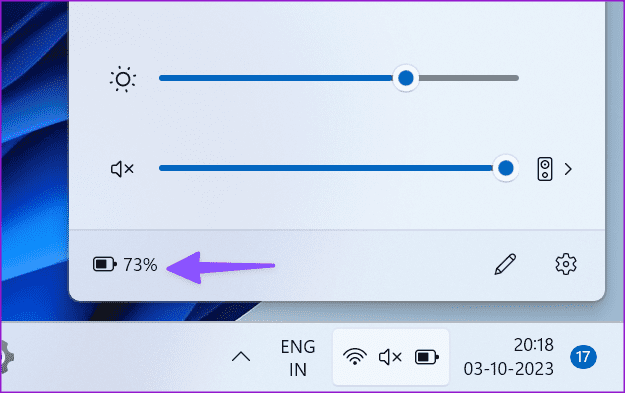
שלב 2: הרחב את מצב הפעלה ובחר בביצועים הטובים ביותר.
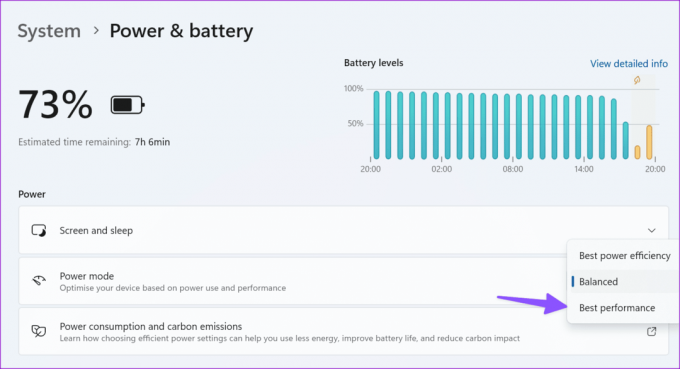
8. עדכן את דיסקורד
אתה יכול לצאת לחלוטין מ-Discord ולהפעיל מחדש את האפליקציה. האפליקציה אמורה להוריד באופן אוטומטי את כל העדכונים הממתינים ולהתקין את ה-build האחרון.
9. התקן מחדש את Discord
כאשר אף אחד מהטריקים לא עובד, התקן מחדש את Discord ונסה שוב.
מק
שלב 1: פתח את Finder ב-Mac.
שלב 2: בחר יישומים בסרגל הצד. לחץ לחיצה ימנית על Discord והעבר אותו לפח.
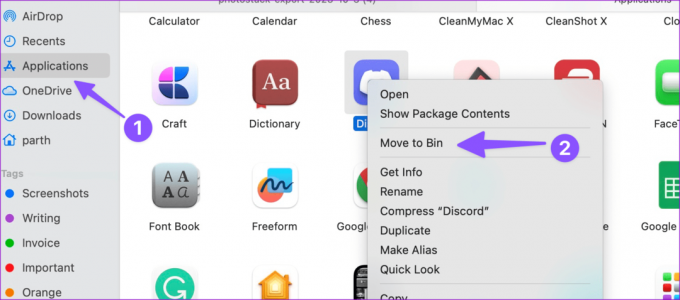
חלונות
שלב 1: הקש על קיצור המקשים של Windows + I כדי לפתוח את ההגדרות.
שלב 2: בחר אפליקציות ותכונות מהסרגל הצדדי ופתח אפליקציות מותקנות.

שלב 3: גלול מטה אל Discord ולחץ על תפריט שלוש הנקודות לצד Discord. לחץ על הסר התקנה.
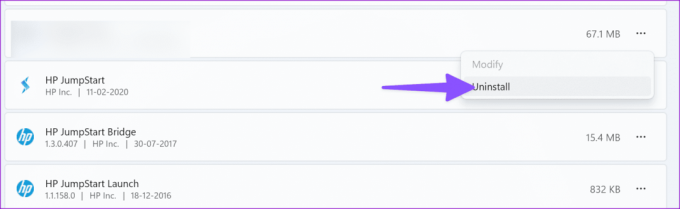
הורד את Discord מהאתר הרשמי והגדר אותו שוב עם החשבון שלך.
10. בדוק שרתי דיסקורד
לפעמים, ניתן לייחס פיגור של Discord לבעיות בצד השרת. אתה יכול לבקר בקישור למטה, לוודא שכל שרתי Discord פועלים כשורה ולנסות שוב.
בקר בסטטוס דיסקורד
תהנה מחוויית דיסקורד חלקה
סשן הקיטור או המשחקים של Discord הקרובים שלך יכול להפוך לסיוט עקב פיגור קבוע. לפני שתנקוט בצעדים קיצוניים כלשהם, השתמש בצעדים שלמעלה כדי לבטל את השהיית Discord. איזה טריק עבד לך? שתף את הממצאים שלך בתגובות למטה.
עודכן לאחרונה ב-04 באוקטובר, 2023
המאמר לעיל עשוי להכיל קישורי שותפים שעוזרים לתמוך ב-Guiding Tech. עם זאת, זה לא משפיע על שלמות העריכה שלנו. התוכן נשאר חסר פניות ואותנטי.

נכתב על ידי
Parth Shah הוא סופר עצמאי ירוק-עד המסקר הנחיות, מדריכי אפליקציות, השוואות, רשימות ומדריכי פתרון בעיות באנדרואיד, iOS, Windows, Mac ופלטפורמות טלוויזיה חכמה. יש לו למעלה מחמש שנות ניסיון וכיסה יותר מ-1,500 מאמרים על GuidingTech ו-Android Police. בזמנו הפנוי, תראה אותו צופה בבולמוס בתוכניות נטפליקס, קורא ספרים ומטייל.


![[נפתר] שגיאת Expool פגומה במנהל ההתקן ב-Windows 10](/f/7a37a66204c728e4ac08aaa0d9d586aa.png?width=288&height=384)
